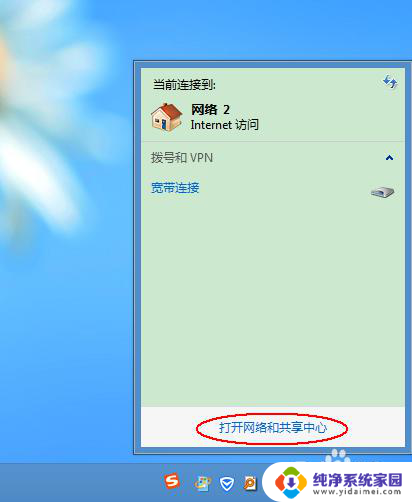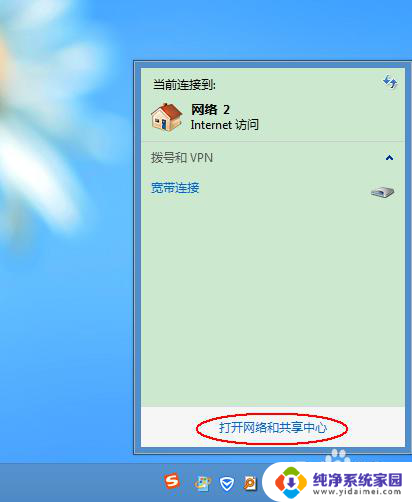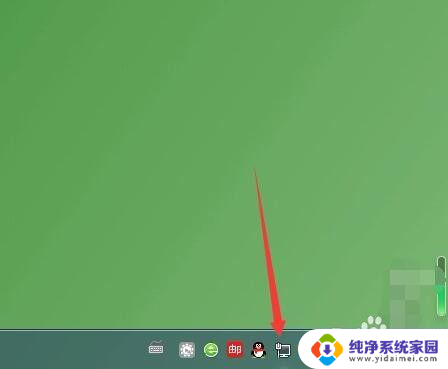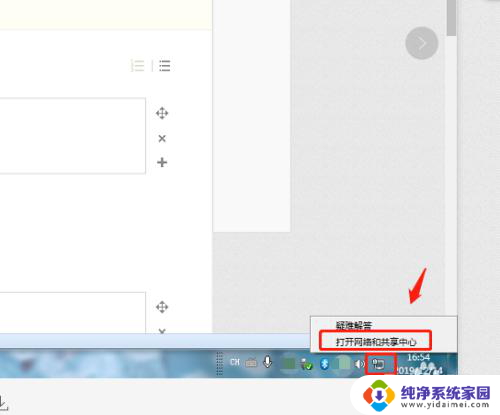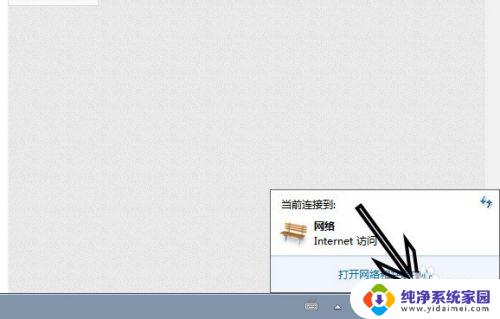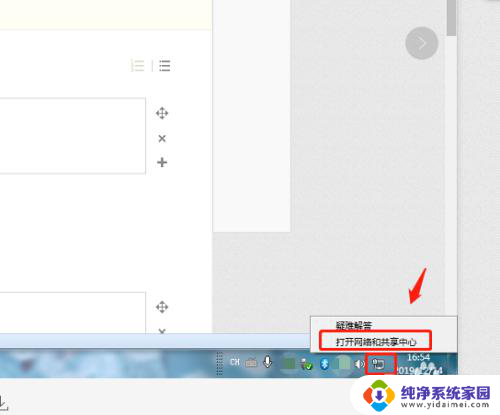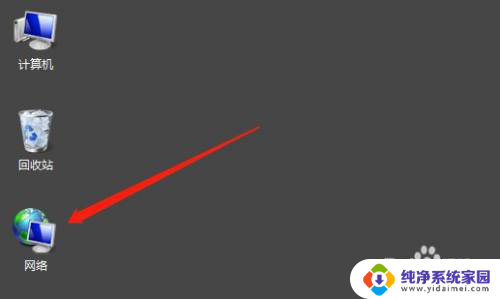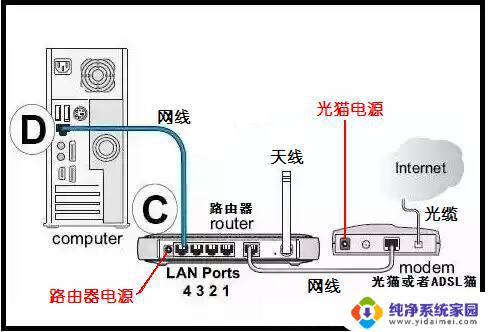插网线的电脑怎么断网 不用拔网线如何断开电脑网络本地连接
更新时间:2023-12-03 09:47:45作者:xiaoliu
在现代社会中电脑已成为我们生活中必不可少的工具之一,有时我们可能会遇到一些困扰,比如当我们想断开网络连接,但又不想拔掉网线时该怎么办呢?毕竟拔掉网线可能会引起其他问题,不仅麻烦而且不方便。有没有其他方法可以简便地断开电脑网络本地连接呢?下面我们将一起来探讨一下。
步骤如下:
1.点击电脑的网络图标,然后打开网络和共享中心
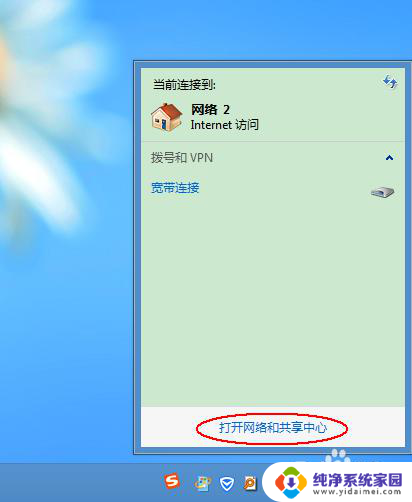
2.在控制面板中,找到左侧“更改适配器设置”。打开
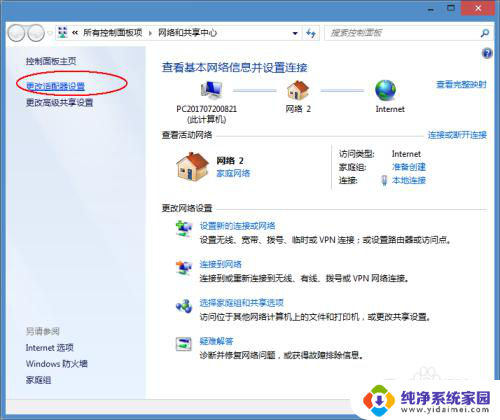
3.点击选中本地连接,然后鼠标右键。选择“禁用”
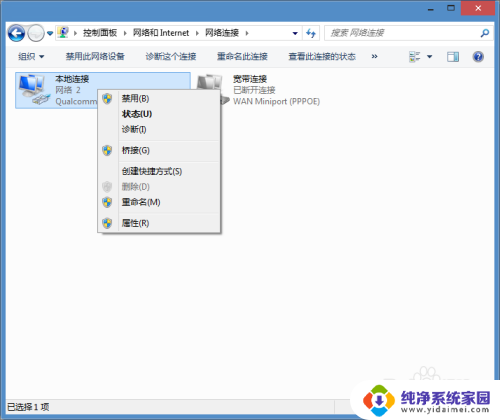
4.稍等片刻,本地连接变成灰色,显示已禁用。此时电脑已经断网。可以开始其他操作了。
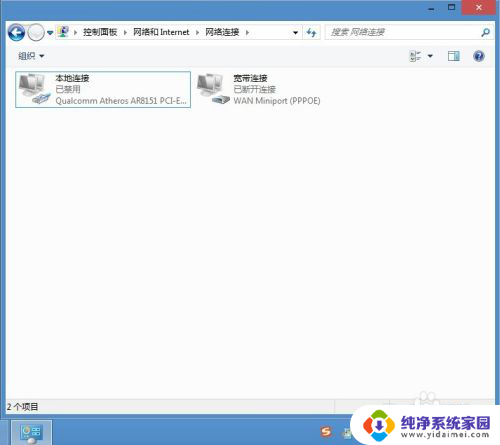
5.需要恢复连接的时候,可以鼠标右键,点击启用。
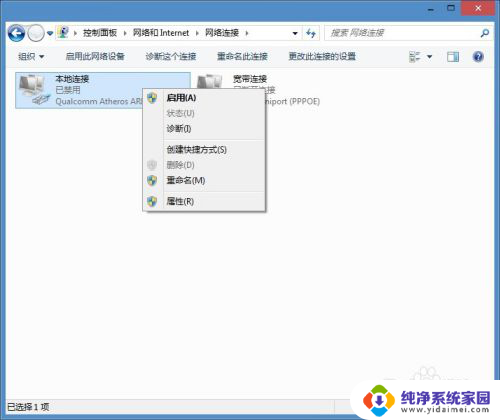
6.过一会本地连接启用,电脑就可以重新连上网了。
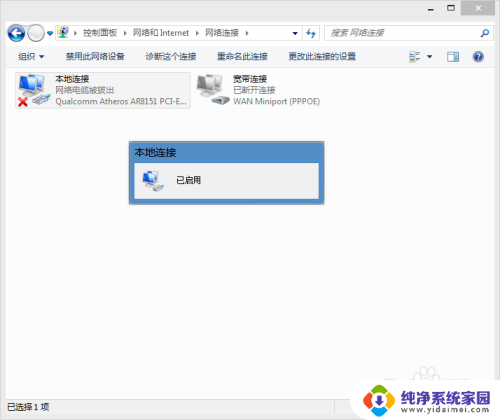
以上就是插网线的电脑怎么断网的全部内容,如果你遇到了这种问题,可以尝试以上方法来解决,希望对你有所帮助。